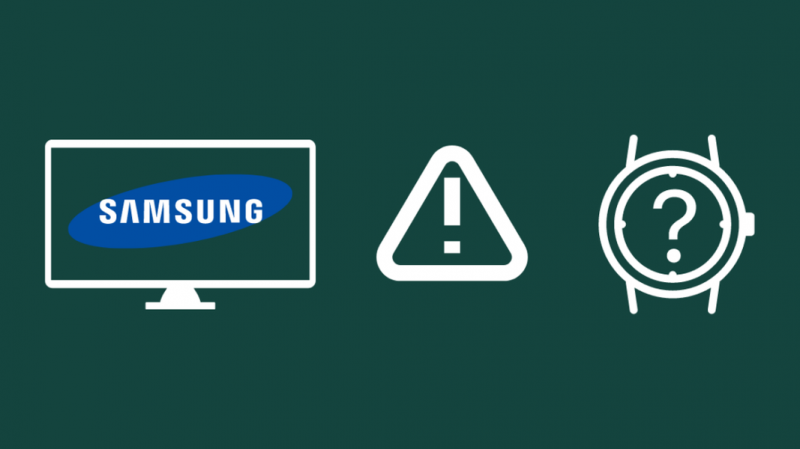For nylig, når jeg prøvede at tilslutte min kabel-tv-boks til mit Samsung-tv, sagde tv'et, at tilstanden ikke var understøttet.
Den fortalte mig ikke, hvilken slags tilstand den talte om, så jeg anede ikke, hvad der skete med mit TV.
Det dukkede kun op, da jeg prøvede at tilslutte kabel-tv-boksen, så jeg besluttede at gå online, så jeg kunne finde ud af en løsning.
Efter flere timers research og gennemlæsning af en del tekniske artikler og supportdokumentation, var jeg i stand til at få løst problemet og kunne se kabel-tv igen.
Forhåbentlig, når du er færdig med at læse denne artikel, vil du være i stand til at rette denne fejl med dit Samsung TV på få minutter!
For at rette fejlen Tilstand ikke understøttet på Samsung TV skal du sikre dig, at din inputenhed sender inputsignalet med en opløsning, som Samsung TV'et understøtter. Du kan også prøve at genstarte tv'et og inputenheden.
Fortsæt med at læse for at finde ud af, hvilke opløsninger dit Samsung TV understøtter, og hvordan du kan opdatere softwaren på TV'et.
Hvornår støder du på fejlen tilstanden ikke understøttet på Samsung TV?
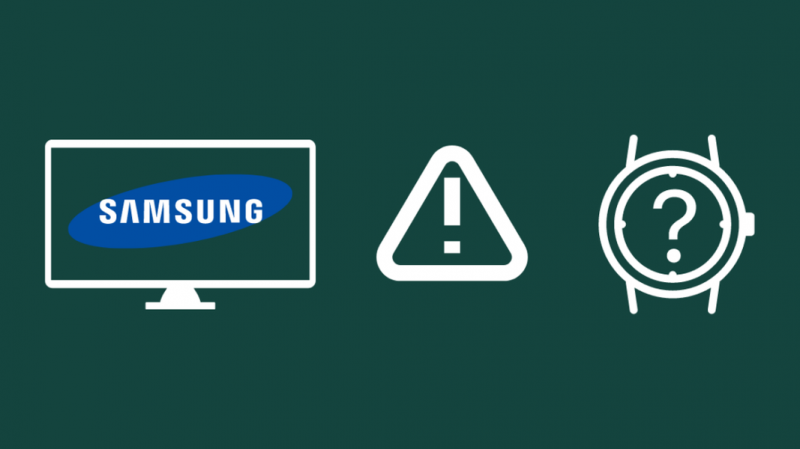
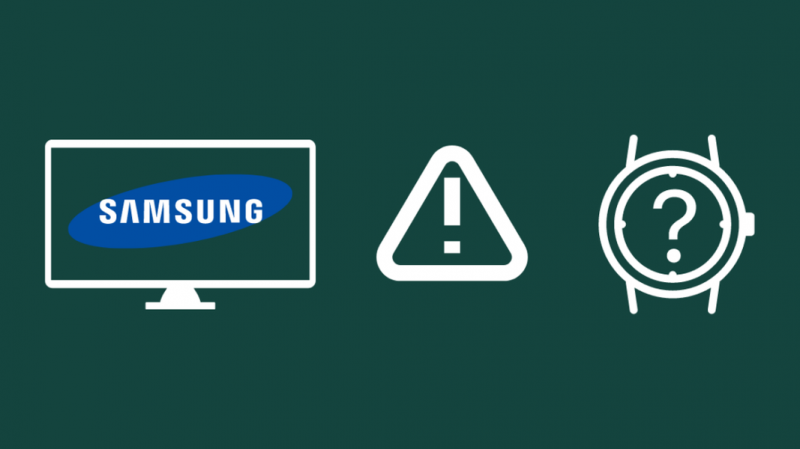
Fejlen Tilstand ikke understøttet ses normalt, når visningstilstanden, som inputenheden arbejder med, ikke er kompatibel med de opløsninger, som dit Samsung TV er i stand til.
Selvom dit Samsung TV understøtter 4K-opløsninger, understøtter det muligvis ikke alle de mulige opløsningstyper derude og understøtter kun et begrænset antal billedformater eller opløsninger.
Selvom din enhed udsender med en understøttet opløsning, kan det også ske, men HDMI-kablet begynder at have problemer.
Du kan også løbe ind i fejlen, hvis dit Samsung TV ikke er opdateret til den seneste softwareversion.
Sørg for, at du caster med en understøttet opløsning
Den tilstand, som fejlen refererer til, er den opløsningstilstand, som TV'et modtager fra dets input, og det skal understøttes af dit Samsung TV.
Tjek listen nedenfor for at se, hvilke opløsninger dit Samsung TV understøtter:
- 480i og 480p (640×480)
- 720p (1280×720)
- 1080i og 1080p (1920×1080)
- 2160p (3840 x 2160 eller 4096 x 2160).
Gå til din input-enheds indstillinger, og sørg for, at den udsender med en af disse opløsninger, før du får inputtet til at virke igen.
Tænd og tænd for dit tv og kildeenhed
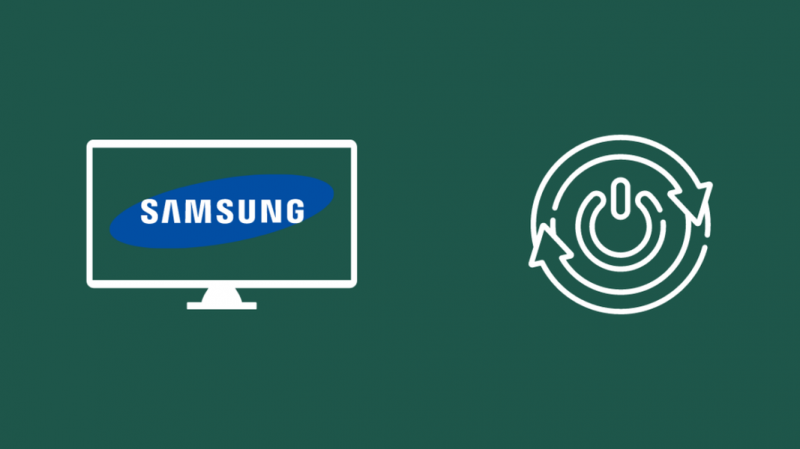
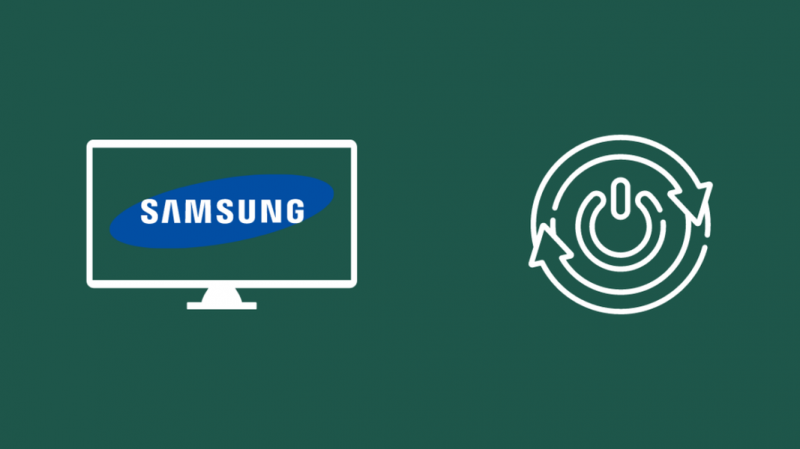
Tilstandsfejlen er også blevet rettet af just genstart af tv'et eller kildeenheden i ganske få tilfælde, fordi den nulstiller udgangsopløsningen til noget, som tv'et kan vise.
Sådan tænder du for dit tv eller kildeenheden:
- Sluk for enheden eller tv'et.
- Tag dem ud af stikkontakten og vent mindst 30-45 sekunder.
- Tilslut enhederne igen, og tænd først for tv'et.
- Når tv'et tænder, skal du tænde for inputenheden.
Når du har tændt for begge enheder, skal du skifte input til enheden og se, om tilstandsfejlen vises igen.
Tjek dit Samsung TV for softwareopdateringer
Som jeg har nævnt tidligere, kan softwareopdateringer også være en god løsning på de fleste fejl med dit Samsung TV, så lad dit TV tjekke for opdateringer online.
Sådan tjekker og downloader du opdateringer på dit Samsung smart-tv:
- Gå til Indstillinger .
- Vælg Support > Software opdatering .
- Fremhæv og vælg Opdatere nu .
TV'et vil nu søge efter og installere alle opdateringer, det finder.
Samsung garanterer opdateringer i omkring fire år fra tv'ets modelår, så hvis du stadig er inden for denne tidsramme, skal du holde øje med opdateringer hver måned eller deromkring.
Brug et højkvalitets kortlængde HDMI-kabel


Brug af et bedre HDMI-kabel er et godt valg, hvis du har tilstandsproblemer med dit Samsung TV.
HDMI-kabler, der er af højere kvalitet og kan bære større båndbredde af data, kan løse tilstandsfejlen.
Jeg anbefaler kablet Belkin Ultra HDMI 2.1 da den understøtter de nyeste HDMI-standarder.
Brug en anden kilde-enhed
Du kan også kontrollere, om tv'et viser dig den samme fejl ved at bruge en anden inputenhed.
Slut tv'et til en anden inputenhed og skift indgangen til den anden enhed .
Dette vil hjælpe dig med at indsnævre, om det var dit tv eller kildeenheden, der var skyld i.
Hvis andre inputenheder fungerer godt, er det enten et konfigurationsproblem med din inputenhed, eller også fungerer enheden slet ikke med dit Samsung TV.
Nulstil dit Samsung TV


Hvis en genstart ikke virker, og du får tilstandsfejlen på alle inputenheder, skal du overveje nulstilling af dit Samsung TV til fabriksindstillingerne .
Sådan nulstiller du dit tv til fabriksindstillinger:
- Gå til Indstillinger .
- Naviger til Nulstil og indtast PIN-koden (0000 som standard).
- Vælg OK efter indtastning af PIN-koden for at starte nulstillingen.
Du kan også finde fabriksnulstillingsmuligheden under Support > Selvdiagnose i menuen Indstillinger.
Se dit TV-manual for mere specifikke instruktioner.
Kontakt support


Hvis ingen af de fejlfindingstrin, jeg havde talt om, fungerer for dig, bedes du kontakte Samsung så hurtigt som muligt.
Et tv, der bliver ved med at vise tilstandsfejlen, selv efter at have prøvet alle disse metoder, kan kræve, at en tekniker tjekker det ud, så kontakt dem, så de kan tildele dig en.
Afsluttende tanker
Din Samsung TV kan også blive sort på grund af problemer med dine indgange, men du kan løse disse problemer ved at erstatte det defekte HDMI-kabel med noget bedre.
Du kan også justere opløsningstilstanden ved justering af billedindstillingerne på dit Samsung TV , så prøv det, hvis du får tilstandsfejlen igen.
Tilstandsfejlen kan normalt kridtes til en defekt inputforbindelse eller enhed, og at arbejde på en rettelse baseret på disse oplysninger vil gøre din fejlfindingsoplevelse så meget lettere.
Du kan også nyde at læse
- YouTube TV virker ikke på Samsung TV: Sådan løses det på få minutter
- Sådan rydder du cache på Samsung TV: Komplet vejledning
- Har Samsung-tv'er Dolby Vision? Her er hvad vi fandt!
- Har Mit Samsung TV HDMI 2.1? alt hvad du behøver at vide
- Brug af iPhone som fjernbetjening til Samsung TV: detaljeret vejledning
Ofte stillede spørgsmål
Hvordan ændrer jeg opløsningen på Samsung TV?
Du kan ændre opløsningen på dit Samsung TV fra billedindstillingerne.
Skift parameteren Picture Size til den opløsning, du ønsker, at tv'et skal vise.
Hvordan ved du, om dit tv er 1080p?
Alle tv'er, du kan få nu, er mindst 1080p, men den nemmeste måde at finde ud af det på ville være at tjekke dit tv's boks eller manual.
Hvis der står Full HD, UHD eller 4K, understøtter tv'et 1080p-opløsninger.
Betyder HDMI, at dit TV er HD?
Hvis dit tv har en HDMI-port, vil det betyde, at dit tv understøtter HD-opløsninger.
HDMI-porte sender indhold i HD 720p og højere opløsning, så dit TV er HD, hvis det har HDMI-porte.
Hvordan genstarter jeg mit Samsung TV?
Sluk for tv'et, og tag stikket ud af stikkontakten.
Vent 30 sekunder, før du tilslutter strømkablet igen for at genstarte tv'et.